So zeichnen Sie einen WhatsApp-Videoanruf mit Audio unter iOS / Android / Web auf
In der WhatsApp-App gibt es keine Bildschirmaufnahmefunktion. Wenn Sie WhatsApp-Video- und Audioanrufe aufzeichnen möchten, müssen Sie WhatsApp-Anrufrekorder von Drittanbietern verwenden. WhatsApp ist für Android, iOS und das Internet verfügbar. Sie können WhatsApp Web auswählen und den WhatsApp-Code erfassen, um WhatsApp auch auf Ihrem Computer auszuführen. Daher zeigt Ihnen dieser Artikel das vollständige Tutorial zu WhatsApp-Videoanrufe aufzeichnen auf iPhone, Android und Desktop. Einfach lesen und folgen.
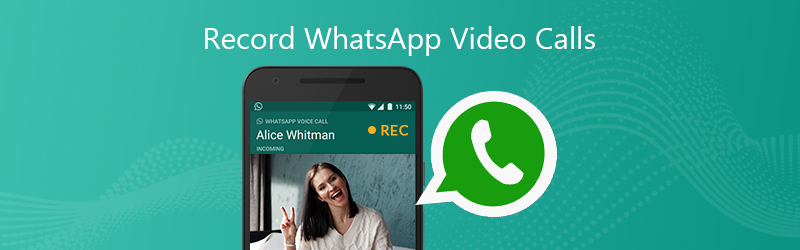
- Teil 1: So erfassen Sie WhatsApp-Anrufe auf dem Desktop
- Teil 2: Aufzeichnen von WhatsApp-Videoanrufen auf dem iPhone
- Teil 3: Aufzeichnen von WhatsApp-Videoanrufen auf Android
Teil 1: So erfassen Sie WhatsApp-Anrufe auf dem Desktop
Wenn sich in Ihrer Nähe ein Windows- oder Mac-Computer befindet und Sie stundenlang einen WhatsApp-Anruf tätigen möchten, sollten Sie einen WhatsApp-Videoanruf mit Audio auf Ihrem Computer aufzeichnen. Weil Sie viel mehr Speicherplatz erhalten können, um große Videoaufzeichnungsdateien zu speichern. Darüber hinaus können Sie WhatsApp-Videoanrufe problemlos mit aufzeichnen und bearbeiten Vidmore Screen Recorder.
- Nehmen Sie WhatsApp-Anrufe unter Windows und Mac mit hervorragender Qualität auf.
- Nehmen Sie WhatsApp-Videoanrufe mit Audio von System und Mikrofon auf.
- Schneiden Sie die WhatsApp-Video- oder Audioaufnahme mit der benutzerdefinierten Start- und Endzeit.
- Legen Sie Hotkeys für WhatsApp-Aufzeichnungen und Screenshots fest.
- Arbeiten Sie mit Windows 10 / 8.1 / 8/7 und Mac OS X 10.10 oder höher.
Schritt 1: Führen Sie Vidmore Screen Recorder aus. Wählen Videorecorder um auf den WhatsApp-Videoanrufrekorder zuzugreifen.
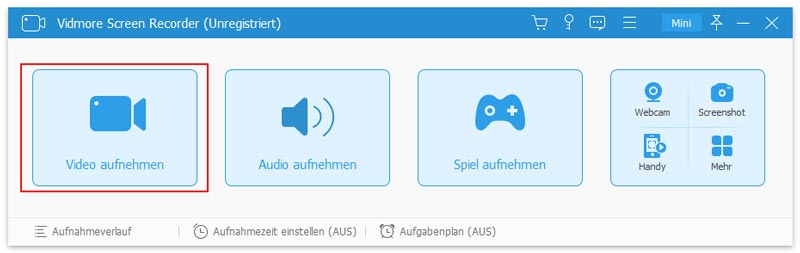
Schritt 2: Aktivieren Anzeige und dann klicken Benutzerdefiniert. Wählen Region / Fenster auswählen. Klicken Sie dann auf das WhatsApp-Web, um den Erfassungsbereich festzulegen. Später auslösen Mikrofon und System Sound um einen WhatsApp-Videoanruf mit Audio aufzunehmen.
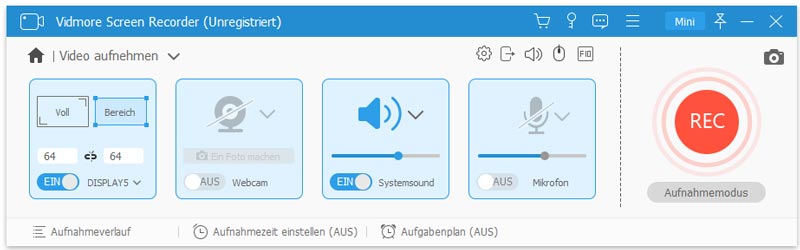
Schritt 3: Klicken REC um die Aufzeichnung Ihres WhatsApp-Videoanrufs zu starten. Klicken Pause und Fortsetzen WhatsApp-Videoanruf aufzeichnen. Sie können klicken Bearbeiten um Zeichenwerkzeuge auf den Bildschirm anzuwenden, während WhatsApp aufgezeichnet wird.
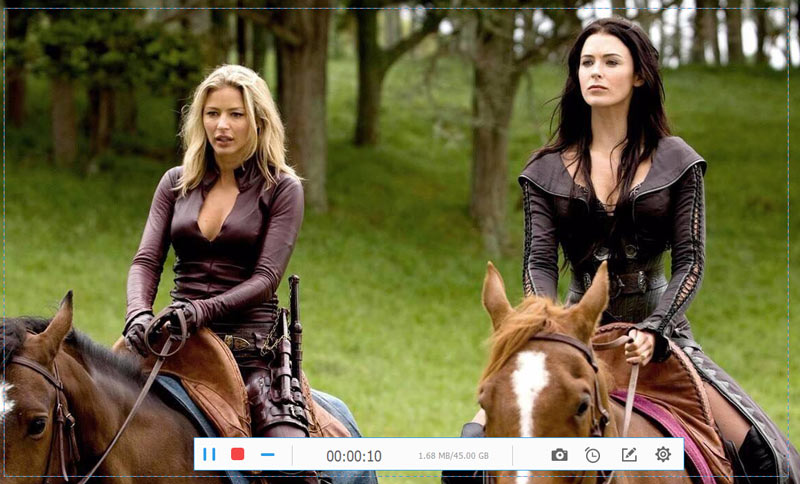
Schritt 4: Sie werden in die Vorschau Fenster, wenn Sie klicken Halt. Stellen Sie die Start- und Endzeit ein, um die WhatsApp-Aufnahme bei Bedarf zu beschneiden. Später können Sie klicken sparen um die WhatsApp-Videoaufzeichnungsdatei zu exportieren.
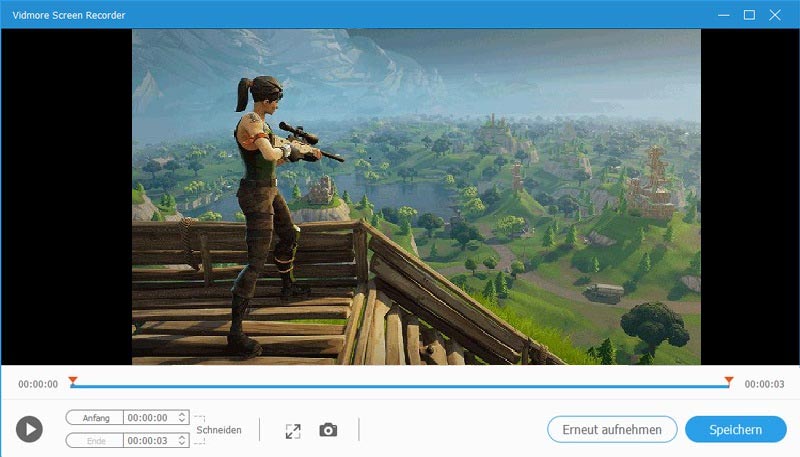
Teil 2: Aufzeichnen von WhatsApp-Videoanrufen auf dem iPhone
Die Bildschirmaufzeichnungsfunktion ist unter iOS 11 und höheren Versionen verfügbar. Wenn Sie also WhatsApp-Videoanrufe auf dem iPhone aufzeichnen möchten, können Sie die integrierte iOS-Bildschirmaufzeichnungsfunktion direkt verwenden.
Schritt 1: Öffne das die Einstellungen App. Wählen Kontrollzentrum von der Liste.
Schritt 2: Zapfhahn Steuerelemente anpassen. Scrollen Sie nach unten und wählen Sie Weitere Steuerelemente. Wählen Sie vorher das Symbol + Bildschirmaufnahme.
Schritt 3: Wischen Sie vom unteren Rand des iPhone-Bildschirms nach oben, um das zu erhalten Kontrollzentrum.
Schritt 4: Tippen Sie auf die Bildschirmaufnahme Schaltfläche und wählen Sie dann die Mikrofon Audio-Option. Es kann WhatsApp-Videoanrufe nach dem 3-Sekunden-Countdown automatisch auf dem iPhone aufzeichnen.
Schritt 5: Sie können auf die klicken Halt Symbol in der oberen Symbolleiste, um die Aufzeichnung von WhatsApp-Anrufen zu beenden, wann immer Sie möchten.
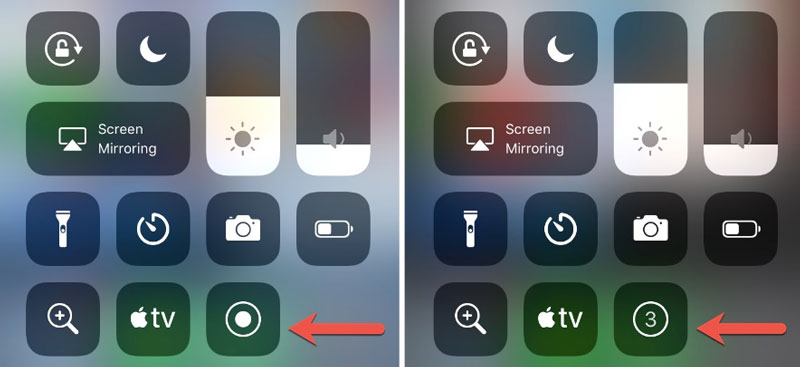
Teil 3: Aufzeichnen von WhatsApp-Videoanrufen auf Android
Auf Android-Handys gibt es keine Bildschirmaufnahmefunktion. Daher müssen Sie WhatsApp Call Recorder apk von Drittanbietern verwenden, um WhatsApp-Anrufe auf Android aufzuzeichnen. Hier sehen Sie als Beispiel den AZ Screen Recorder.
Schritt 1: Laden Sie die AZ Screen Recorder App herunter und installieren Sie sie auf Android. Wenn Sie auf das entsprechende Symbol tippen, wird oben ein Popup-Widget angezeigt.
Schritt 2: Richten Sie die Einstellungen für die Aufzeichnung von WhatsApp-Videoanrufen mit der Bildschirmanleitung ein.
Schritt 3: Tippen Sie auf das Popup-Widget AZ Screen Recorder, um WhatsApp-Videoanrufe mit Audio aufzuzeichnen.
Schritt 4: Sie können die WhatsApp-Anrufaufzeichnung stoppen, indem Sie die Option auswählen Halt Symbol im Benachrichtigungsfeld oben.
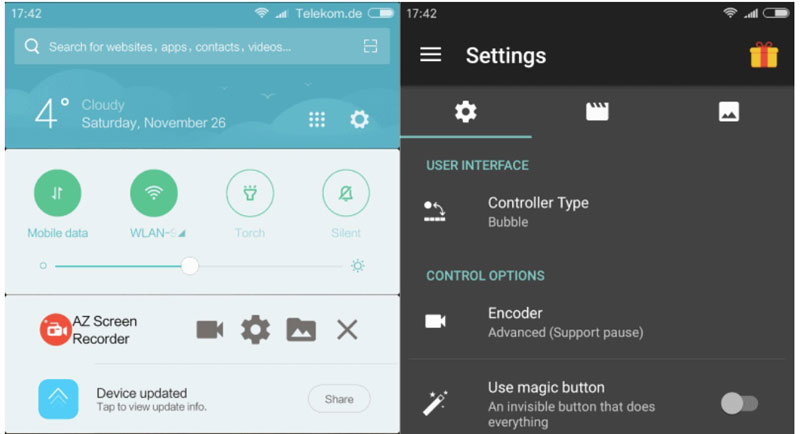
Alles in allem können Sie WhatsApp-Videoanrufe auf Android, iPhone, Windows und Mac mit den oben genannten Schritten aufzeichnen. Es gibt viele Gründe, warum Sie WhatsApp-Anrufe aufzeichnen möchten. Die oben genannten WhatsApp-Aufzeichnungsmethoden benachrichtigen das andere Ende des WhatsApp-Benutzers nicht. Bevor Sie einen WhatsApp-Videoanruf mit Audio aufzeichnen, sollten Sie daher die Gesetze zur Aufzeichnung von Telefonanrufen überprüfen.
 Screenshot auf HP Laptop machen
Screenshot auf HP Laptop machen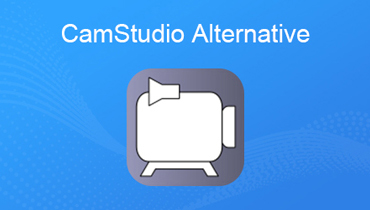 Top 3 der kostenlosen CamStudio-Alternative zum Aufnahme- und Aufnahmebildschirm
Top 3 der kostenlosen CamStudio-Alternative zum Aufnahme- und Aufnahmebildschirm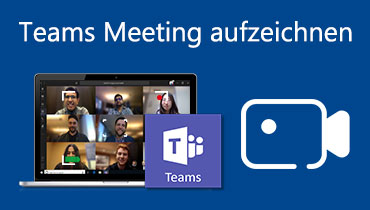 Teams Meeting aufzeichnen
Teams Meeting aufzeichnen